Kun tallennat tiedostot pilvipalveluun, voit käyttää niitä missä tahansa ja jakaa niitä ystävien ja sukulaisten kanssa. Jos haluat tallentaa tiedostoja verkkoon OneDrivella, sinun on kirjauduttava Officeen.
Tiedostosi tallennetaan verkkoon OneDrive.com ja myös tietokoneen OneDrive-kansioon. Kun tallennat tiedostoja OneDrive-kansioon, voit työskennellä offline-tilassa online-tilan lisäksi, ja muutokset synkronoidaan, kun muodostat yhteyden uudelleen Internet. Lisätietoja OneDrive on ohjeaiheessa OneDrive.com
Tiedoston tallentaminen OneDriveen
-
Kun tiedosto on auki Office-ohjelmassa, valitse Tiedosto > Tallenna nimellä > OneDrive.
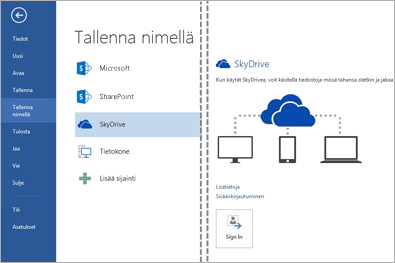
-
Jos et ole vielä kirjautunut sisään, tee se nyt valitsemalla Sisäänkirjautuminen.
Jos sinulla ei ole vielä Microsoft-tiliä, valitse Rekisteröityminen.
-
Kun olet rekisteröitynyt tai kirjautunut sisään, tallenna asiakirja OneDriveeen.
Vihje: Kun haluat käyttää tiedostojasi myöhemmin, avaa Office-sovellus, jossa olet luonut tiedoston, ja katso Viimeisimmät-luetteloa. Tämä toimii sovellusten työpöytä- ja mobiiliversioissa.

Tiedostojen käyttäminen OneDrive.comista
Kun tiedostosi ovat OneDrivessa, pääset käyttämään niitä millä tahansa tietokoneella, tabletilla tai puhelimella OneDrive-sivustossa. Siirry OneDrive.com ja kirjaudu sisään.
Tiedostojen käyttäminen puhelimella tai tabletilla
Käyttö on sujuvampaa, jos lataat laitteeseesi OneDrive-sovelluksen.
Vaihtoehtoisesti voit käyttää Office-mobiilisovelluksia. Jos käytössäsi on Windows Phone, sovellukset on asennettu valmiiksi. Valitse iOS- tai Android-laitteesi alla olevasta luettelosta nähdäksesi tietoja, joissa kerrotaan, miten Word, Excel, PowerPoint tai OneNote sovellukset asennetaan ja määritetään käyttämällä Microsoft 365-tilaukseen liittyvää tiliä.











